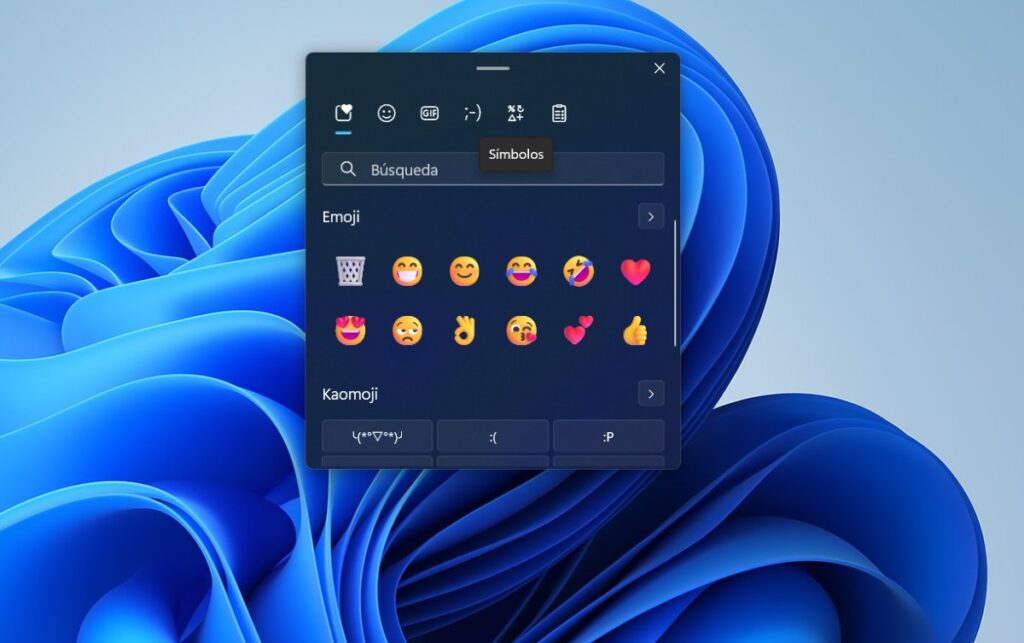
您是否曾经需要在某些文本中输入符号但键盘上却没有该符号?这种事情肯定发生在你身上不止一次了。关键是我们不能没有这些写作工具,因为没有它们,许多单词或表达就会失去意义。因此,今天我们将教你 如何在 Windows 11 中输入隐藏的符号和字符.
如果我们不知道隐藏的符号和字符在哪里或如何生成它们,那么在 Windows 11 中输入隐藏的符号和字符可能会变得非常困难。幸运的是, Windows 系统中已包含一个表情符号面板,其中包含符号和字符以及字符映射表,该功能在 Windows 10 中已经可用。此外,也可以使用键盘组合或使用 Word 输入这些符号。
如何在 Windows 11 中输入隐藏的符号和字符?

无论你是在工作、写电子邮件还是发送消息 WhatsApp的, 知道如何在 Windows 11 中输入隐藏的符号和字符非常必要。例如,有时我们不知道如何在 PC 键盘上写欧元符号(€)或注册商标符号(®)。这些符号几乎每天都会被使用。
尽管在 Windows 11 中输入隐藏符号和字符的方法有很多,但下面是一些在 Windows XNUMX 中输入隐藏符号和字符的方法。 我们将解释如何使用 Windows 操作系统本身的工具来完成此操作。。您无需在网络上搜索任何内容或下载任何第三方应用程序来获取它。让我们看看它是如何实现的:
- Windows 表情符号面板。
- 角色映射。
- 计算机键盘组合。
- 插入 Word 中可用的符号。
一旦您了解了在 Windows 11 中输入隐藏符号和字符的工具, 你会发现做这件事并不那么困难。而且,如果您的记忆力好,您可以使用快捷键或键盘组合来输入它们。让我们看看如何利用以下每个选项。
使用表情符号面板

编写符号的第一种方法是通过 Windows 11 的表情符号面板或键盘。此工具除了包含大量表情符号外,还允许您使用所需的符号来表达自己。 要使用 Windows 表情符号面板,请按照以下步骤操作:
- 找到要插入符号或字符的文本。
- 按键 Windows +。 (点).
- 您将看到屏幕上出现表情符号键盘。
- 选择符号图标(上面列表中的第 5 个)。
- 现在选择您需要的符号,它将自动写入您当前所在的文本中,就是这样。

为了充分利用此工具,您需要做的是 探索所有可用的符号。如果按下右侧的箭头,您将看到不同类型的符号,例如:一般标点符号、货币符号、拉丁符号、几何符号、数学符号、补充符号和语言符号。
使用字符映射表

在 Windows 11 中输入隐藏符号和字符的另一种方法是 使用字符映射。该工具在 Windows 10 中已经可用,但它仍然非常有用。按照以下步骤在字符表上找到您需要的符号或字符:
- 打开 Windows“开始”菜单。
- 在搜索栏中输入字符映射。
- 打开工具。
- 选择您想要使用的符号。
- 单击复制,然后将其粘贴到文本中。
- 准备好。这就是使用 Windows 字符映射的方法。
此工具的一个特殊之处在于 您可以从大量语言中进行选择。尽管许多符号无论在什么语言中都是相同的,但有些符号仅适用于某些语言。因此,有时找到我们需要的符号可能会有点困难。不过我们通常可以在Arial字体中找到我们想要的符号。
使用键盘组合输入隐藏的符号和字符
现在,如果搜索、复制和粘贴符号对您来说不太方便,您可以直接输入隐藏的符号和字符。作为?使用 Windows 键盘快捷键。要使用这种快速书写符号的方法,您必须 将字母 Alt 与您要写入的字符对应的四位数字代码组合起来.
以下是一些示例 可以使用 Alt 键输入的字符 + 数字代码:
- Alt + 0169:©(版权符号)。
- Alt + 0174:®(注册符号)。
- Alt + 0128:€(欧元符号)或 Ctrl + Alt + E:€。
- Alt + 0153:™(商标)。
- Alt + 0151:—(长破折号)。
- Alt + 0165:¥(日元)。
- Alt + 0134:†(交叉)。
- Alt + 0196:Ä(变音符号)。
- Alt + 0214:Ö(变音符号)。
- Alt + 0203:Ë(变音符号)。
但 如何知道每个符号对应哪个代码? 一种方法是查看 Word 的符号。当您选择一个时,您会看到底部显示有“键”并显示您必须进行的组合。如果您知道每个符号的代码,您将能够更快、更轻松地输入它们。让我们看看如何使用这个 Word 工具。
使用 Word 中的符号工具

我们将看到的在 Windows 11 中编写隐藏符号和字符的最后一种方法是通过 Word。在这里您还可以找到可用于任何文本的无数选项。除此之外,您还可以在聊天或社交网络上使用表情符号。 以下是如何使用 Word 在文本中插入符号和字符:
- 在 Windows 11 PC 上打开 Word。
- 单击位于屏幕左上角的“插入”选项卡。
- 然后,在屏幕的另一侧(右上角)选择符号或点击向下的小箭头。
- 现在,点击更多符号…选项
- 在符号或特殊字符选项之间进行选择。
- 最后,选择您需要写的符号或字符就完成了。
如果要在 Word 之外使用符号或字符, 你所要做的就是复制和粘贴。但是,如果您想节省这些时间,那么最好使用有效选项,例如字符映射或上一点提到的键盘快捷键来在 Windows 11 中输入隐藏的符号和字符。
从我很小的时候起,我就对一切与科学技术进步相关的事物都非常好奇,尤其是那些让我们的生活变得更轻松、更有趣的东西。我喜欢了解最新的新闻和趋势,并分享我对我使用的设备和小工具的经验、意见和建议。这使我在五年多前成为一名网络作家,主要关注 Android 设备和 Windows 操作系统。我学会了用简单的语言解释复杂的事情,以便我的读者能够轻松理解。